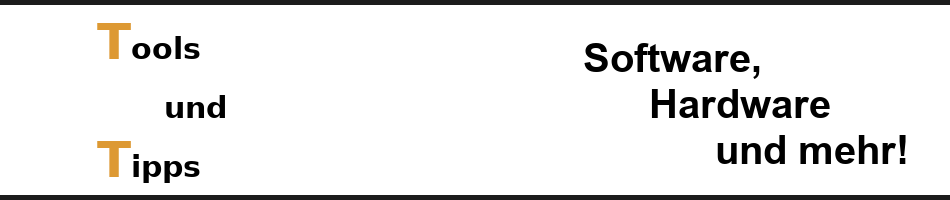Wer häufig Texte oder Präsentationen Korrektur liest, der nutzt gerne die Funktion des Textmarkers, um bestimmte Stellen einer Präsentation hervorzuheben. Privat nutze ich das Office Programm LibreOffice, wo das Hervorheben von Texten in allen Anwendungen schnell und einfach funktioniert. Auch in Microsoft Word* steht diese Funktion zur Verfügung. Wer jedoch Textstellen in PowerPoint hervorheben möchte, der sucht leider vergebens nach einer einfachen Funktion zur Textmarkierung.
Das Markieren von Textstellen ist aber auch in PowerPoint* möglich. Hierzu muss du dir nur eine kleine Vorlage erstellen. Dies geht in sechs kleinen Schritten:
- Wähle im Menü Register „Einfügen“ – „Formen“ – „Rechteck“.
- Ziehe ein Rechteck über den hervorzuhebenden Text.
- Rechtsklicke auf das Rechteck und wähle im Kontextmenü „Form formatieren“ aus.
- Suche unter „Füllung“ in der Liste die zum Hervorheben gewünschte Farbe aus. Ich wähle hier meistens eine gelbe Farbe aus.
- Stelle die „Transparenz“ auf 50% ein.
- Wähle unter „Linie“ bzw. „Linienfarbe“ die Option „keine Linie“ aus.
Mit diesen sechs kleinen Schritten hast du deinen eigenen Textmarker erstellt, wo sich das Ergebnis nicht mehr vom Word-Textmarker unterscheidet.
Natürlich musst du nicht bei jedem zu markierenden Wort die sechs Schritte durchführen. Kopiere einfach mit „Strg + C“ den derstellten Marker in die Zwischenablage und füge diesen an den Textstellen ein, wo du ein Wort oder Satz markieren möchtest. Hierzu passt du einfach die Größe des eingefügten Rechtecks an die Wort- bzw. Satzlänge an.
In meiner Rubrik Tools und Tipps findest du weitere hilfreiche Artikel. Viel Freude beim Stöbern!